Elhagyjuk tőlünk
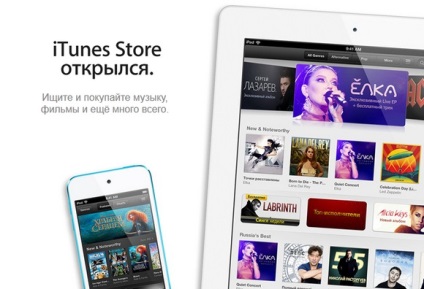
Régóta, mint sok olvasónk, az amerikai iTunes boltot és az App Store-t választottam. És minden rendben volt. Az utolsó pillanatig.
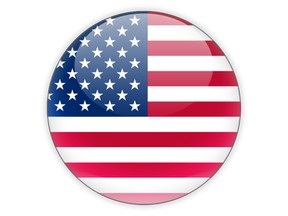
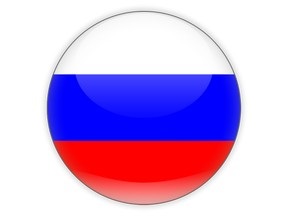
Ne légy sietve Az USA-ból az RU-nak nyújtott ápolás pozitív aspektusai nyilvánvalóak, ezért a negatívan és ellentmondásos pontokon részletesebben fogunk élni.
A következő elem már nem releváns, de csak abban az esetben hagyjuk itt.
2. A megvásárolt tartalom többé nem frissül automatikusan. A korábban vásárolt alkalmazások, amelyeket a fejlesztő frissített, nem jelennek meg az App Store megfelelő szakaszában ("Frissítések"). Ebben az esetben e programok új verzióit kézzel töltheti le az App Store-ból a "Vásárlás" gombra kattintva. A rendszer figyelmezteti Önt arra, hogy kétszer veszi meg ugyanazt az alkalmazást, ezért a második alkalommal a pénzt nem írják le. Továbbá nem leszel képes letölteni azokat az alkalmazásokat, amelyeket az USA-ban vásárolt, de az orosz App Store-ban nem mutatják be. Mindig elveszíted őket.
Ez elvben elveszíti. Felhívjuk figyelmét, hogy az iCloud-ban tárolt összes adat nem kerül törlésre. Úgy értem, a dokumentumok és a biztonsági másolatok biztonsága miatt nem kell aggódnia. Most, hogy az összehangolás egésze egyértelmű, itt az ideje, hogy kulcsfontosságú döntést hozzon. Miután elindította ezt a folyamatot, egy kifogástalan út visszahúzódik.
Van pénzem az iTunes / App Store fiókjában és nincs előfizetésem
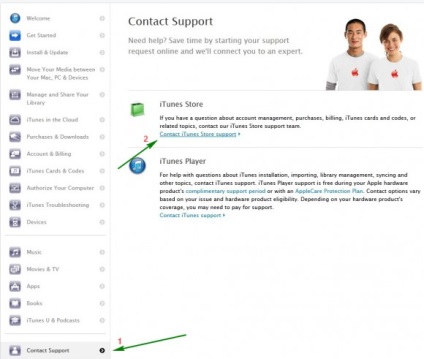
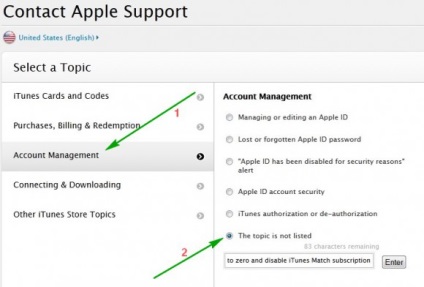
El kell távolítanom az áruház hitelemet
Nyomja meg az Enter billentyűt a böngészőben.
El kell távolítanom az áruház hitelemet. Köszönöm!
Ha mindent készen áll, kattintson a Folytatás gombra. Egy egyedi számot kap, amelyen kapcsolatba léphet a támogatással, és a megadott e-mail értesítést fog kapni arról, hogy az alkalmazást az Apple támogatási szolgáltatási pooljába helyezi. Rendszerint az első válasz 12-24 óráig kell várnia, de három napig is késleltetett - különösen az ünnep előtti időszakban.
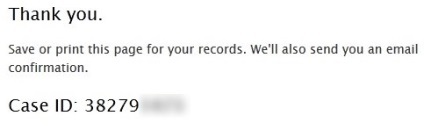
Ha mindent megtett, akkor ilyen levelet kap:
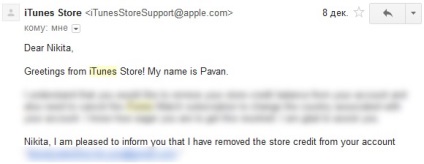
Ellenőrizze az iTunes szolgáltatást, és ellenőrizze a fiók egyenlegét. Ha az "iTunes Store" ablak felső részén található "eltűnt", akkor a következő lépéshez léphet, és megváltoztathatja az országot. Ha nem, akkor az első olyan személy lesz a történelemben, amelyet az Apple technikai támogatása megtévesztett.

Töltse le az összes zenét nagyon egyszerű: válassza ki az összes fájlt az iTunes számítógépén, és kattintson a "Download" a legördülő menüből.
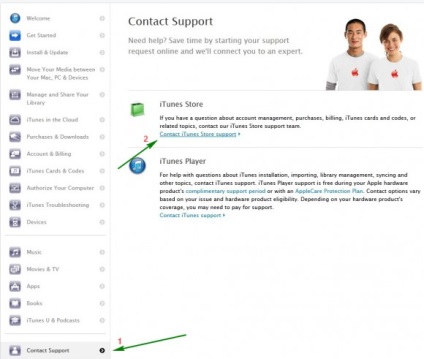
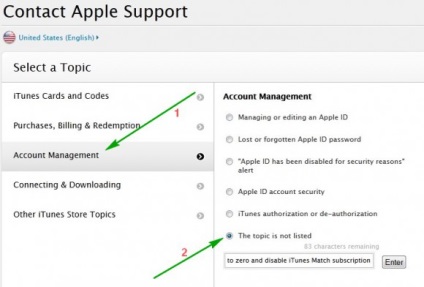
Most kattintson a következőkre: Account Management -> Ez a téma nem szerepel a listán. Az alábbi kis szövegdobozban idézőjelek nélkül írjuk a következőket:
Ha csak az kell, hogy kapcsolja ki az iTunes Match: «Meg kell tiltani az iTunes Match előfizetéssel» Ha le szeretné tiltani az iTunes Match és állítsa vissza a mérleg: «I kell távolítani boltom hitel- és letiltja az iTunes Match és az összes többi előfizetések» Írja be a szöveget, amely megfelel a helyzet , és kattintson az Enter gombra a böngészőben.
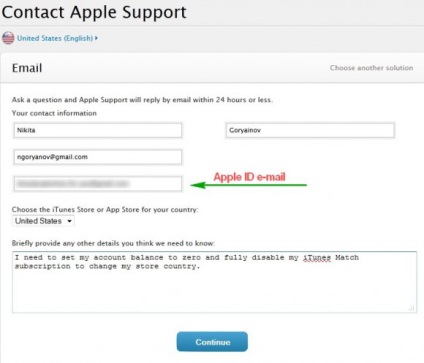
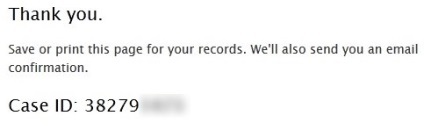
Ha mindent készen áll, kattintson a Folytatás gombra. Egy egyedi számot kap, amelyen kapcsolatba léphet a támogatással, és a megadott e-mail értesítést fog kapni arról, hogy az alkalmazást az Apple támogatási szolgáltatási pooljába helyezi. Rendszerint az első válasz 12-24 óráig kell várnia, de három napig is késleltetett - különösen az ünnep előtti időszakban.
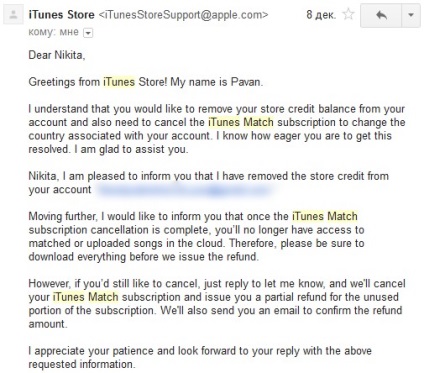
Biztos vagyok benne, hogy meg kell szüntetnem az előfizetést, és részleges visszatérítést kell kapnia. Minden, amire szükségem van az iTunes Match-ból, már letöltött.
FORDÍTÁS: Biztos vagyok benne, hogy törölni szeretném az előfizetést, és részleges visszatérítést kapok. Az iTunes Meccshez mindössze annyit kell letöltenem.
A válasz elküldése után a döntőlevélnek 3 órától ... 2 hétig kell várnia. A technikai ügyfélszolgálati szakemberek nem jogosultak egyoldalúan letiltani az iTunes Match szolgáltatást, és kiadni a visszatérítés ellenőrzését. Ezért ezeket az igényeket magasabb hatóságoknak adják át, akiknek a munkáját "alulról" nem irányítják. Ne bombázza ki a hozzátartozó személyt a "Mikor jönünk?" Kategóriába tartozó kérdésekkel, mert már mindent megtett, ami hatalmon volt. Csak pihenjen - nem fogják elfelejteni az ügyet, hidd el.
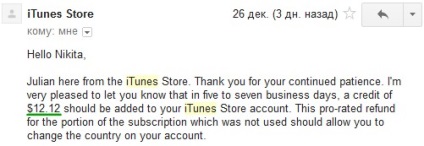
Miután megnyitotta az e-mailt, megjelenik egy kedves levél, amely megerősíti, hogy az iTunes Match le van kapcsolva, valamint a fel nem használt előfizetési napokra vonatkozó kártérítés összegét. Ez a pénz 3-7 nap alatt jóváíródik az Apple ID-jére.
Az iTunes újraindítása a számítógépen "örömteli" híreket kap:
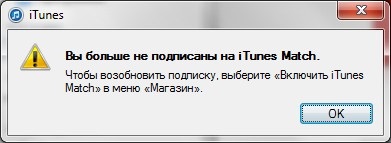
Felhívjuk figyelmét, hogy a felhőbe betöltött teljes könyvtár elérhetetlenné vált. Ha nem akartad letölteni ezt az időt - most már túl késő lesz.
Kattintható Ugrás az iTunes Store kezdőlapjára az iTunes számítógépén. Válassza a Fiók lehetőséget a Gyors linkek almenüben. A Felhő iTunes ágában ellenőrizze, hogy az iTunes Match sorral ellentétes gomb nincs-e aláírással az "Automatikus újratöltés kikapcsolása" elemre. Ehhez a gombra kattintva állítsa helyre a "ki" értéket "bekapcsolt" állapotra. Ha az egész helyett csak a "Renew" szót látod - gratulálok, az iTunes Match végül megszűnt. Most vagy:
maradjon és várjon, amíg visszaadja a pénzt a számlára; töltsön el, majd forduljon technikai támogatáshoz a nullázáshoz, és máris változtassa meg az országot; vagy dollárt köpni és azonnal megkezdeni az ország megváltoztatását.
Búcsú, amerikai. Hello, Oroszország
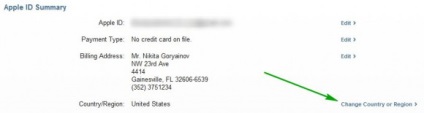
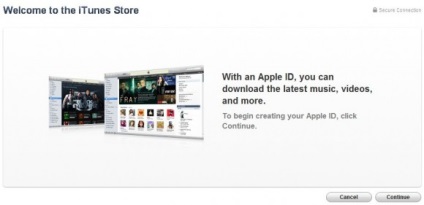
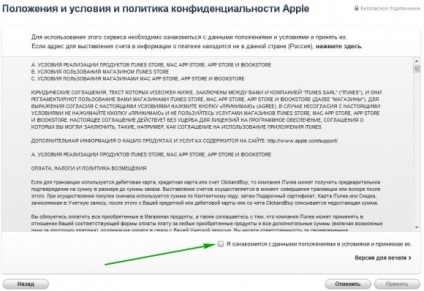
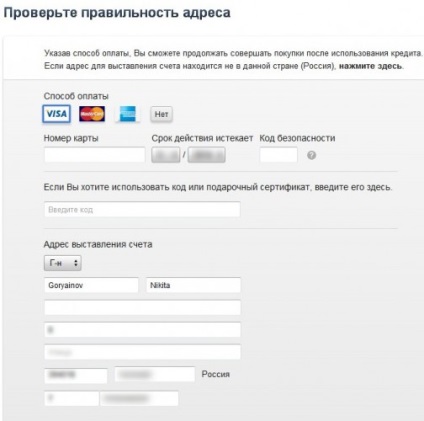
Ha mindent helyesen töltöttek be, akkor a "Folytatás" gombra kattintva elmélkedtek az iTunes, majd gratulálnak neked.
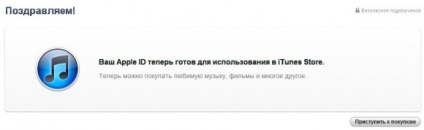
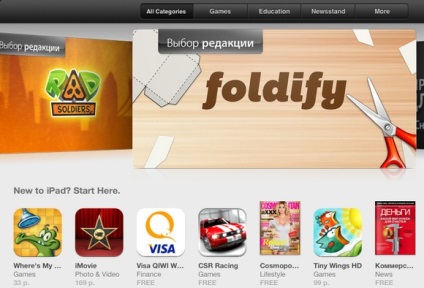
Az iTunes áruházak és az iOS-n lévő App Store felületét "egyszerre" lefordítják orosz nyelvre: a rendszer tárolja az interfész gyorsítótárat, és kb. 24 óránként törli. Ne essen pánikba, ha a szekciók angolul lesznek aláírva, és a rubel ár mellett a "Vásárlás" gomb megnyomása meg fog ugrani. Ez önmagában halad.
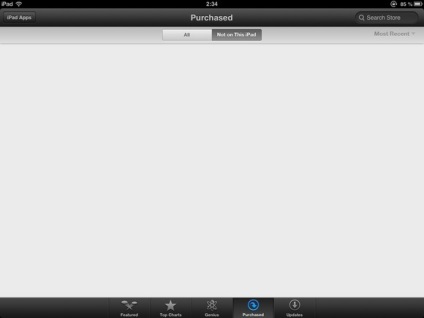
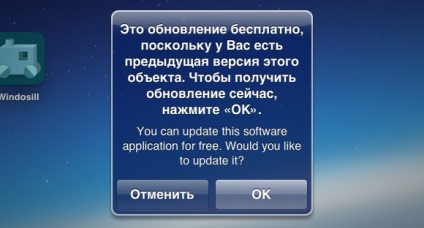
Ez azt jelenti, hogy ingyen letöltheti az alkalmazás jelenlegi vagy új verzióját. Így hozzáférést biztosít minden korábban megvásárolt programhoz és játékhoz, de frissítenie kell őket, vagy kézzel kell telepítenie a "Megszerzett" és a "Frissítés" lapok használata nélkül. Ezekkel a letöltésekkel természetesen a pénzt nem írják le.
Zene és filmek nem tölthetők le újra. Minden kérdés - a jogtulajdonosoknak. Az iTunes jó árai kétszer elérhetõvé váltak. Újra csatlakozhat az iTunes Matchhoz 800 rubelre. Ebben az esetben természetesen minden zenét át kell irányítani az Apple szerverre. A folyamat felgyorsítása érdekében, mielőtt csatlakoztatná a szolgáltatást, tisztítsa meg a könyvtárat, és adjon hozzá mindent, amit egyszer letöltött az American Matchból.

iTunes Store, utasítások, szolgáltatások, kíváncsi